10 nützliche Tipps für den Google-Kalender
9. Öffentliche Kalender anzeigen
Google selbst verwaltet einige Kalender mit Terminen von allgemeinem Interesse, etwa Feiertage bestimmter Glaubensrichtungen oder die Spielpläne einiger Sportteams. Klicken Sie wieder auf das Plus-Icon hinter Weitere Kalender und wählen Sie Relevante Kalender ansehen. Wählen Sie nun den entsprechenden Kalender, indem Sie einen Haken hinter den entsprechenden Kalender machen. Hinweis: Besonders die Sport-Kalender sind derzeit noch etwas angelsächsisch geprägt, sollen aber noch ausgebaut werden.
10. Den Terminen Dokumente hinzufügen
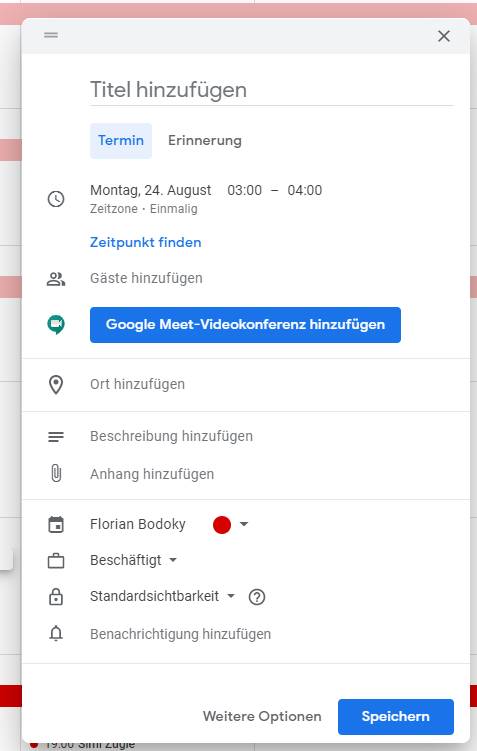
Quelle: PCtipp.ch
Sie können Bilder, Videos oder Dokumente einem Termin hinzufügen, beispielsweise für ein Business-Meeting. Erstellen Sie einen Termin und klicken Sie auf das Büroklammer-Icon und auf Anhang hinzufügen. Nun können Sie ein Dokument aus Google Drive hinzufügen oder aus dem lokalen Speicher hochladen.








15.02.2023
15.02.2023